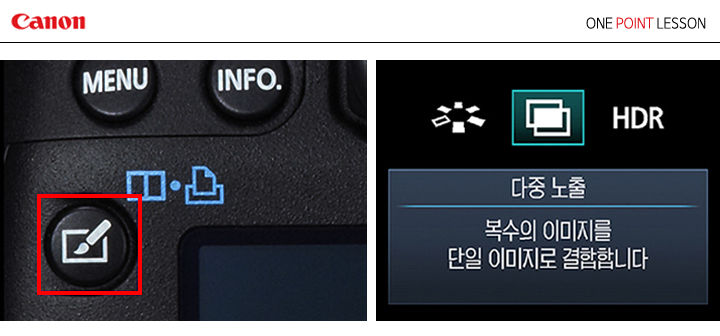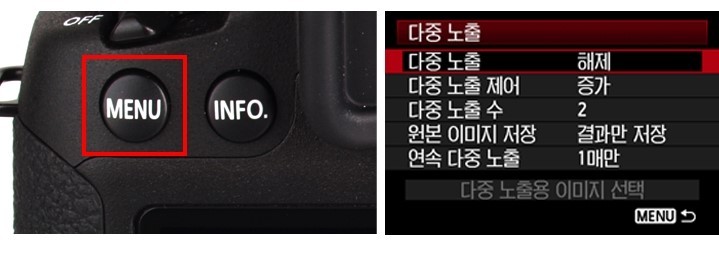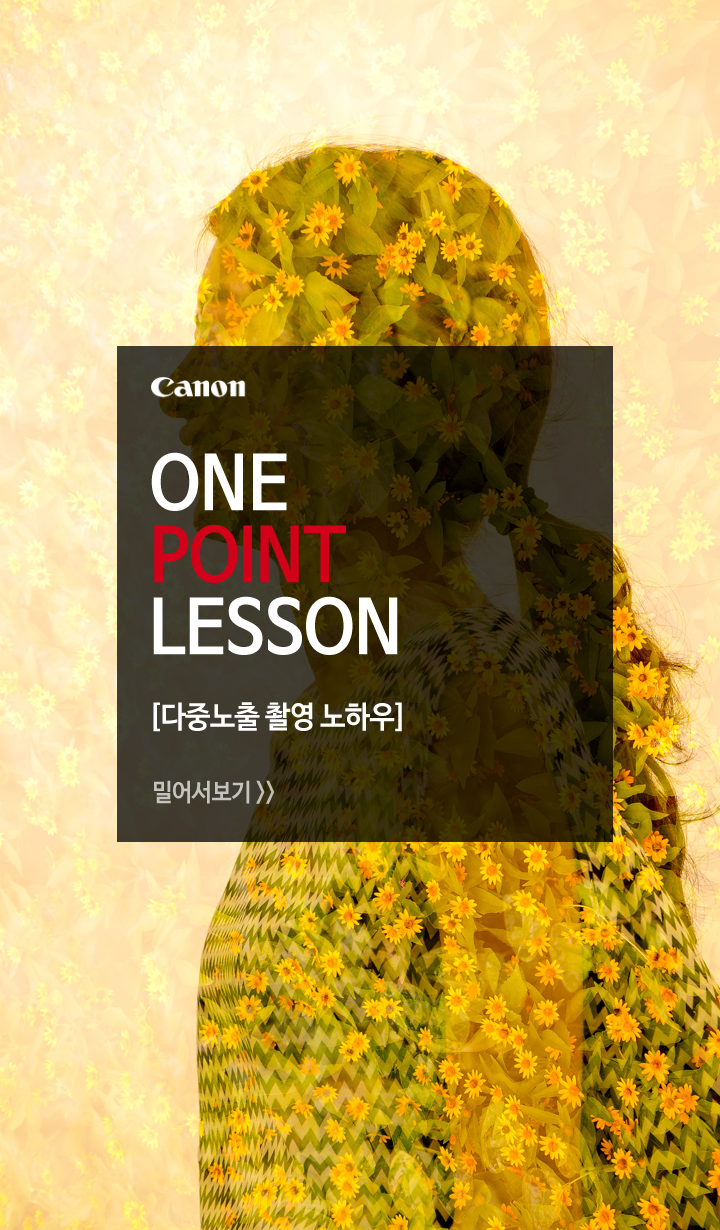
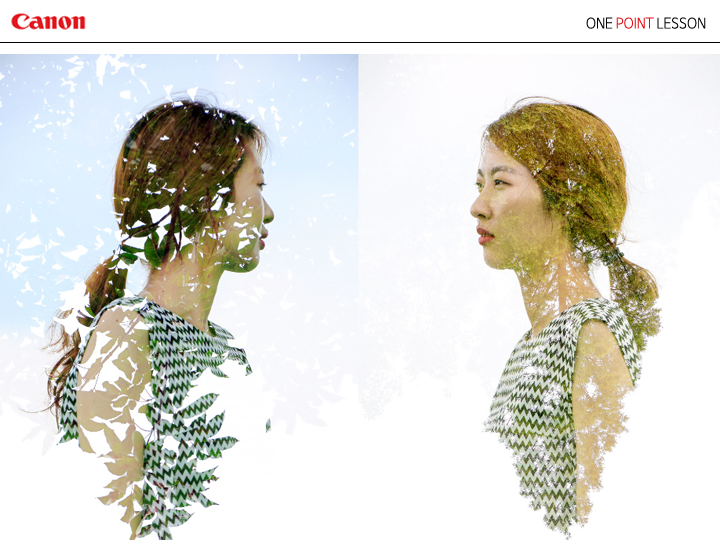
1. 다중노출이란?
기록으로서의 의미를 가지고 있었던 '사진' 그런데 최근에는 단순히 기록으로서 사진을 찍는 것이 아니라
본인만의 아이덴티티를 담는 사람들이 늘어나고 있어재미있고 창의적인 사진들을 많이 볼 수 있습니다.
그 중 피사체의 세미실루엣(semi-silhouette) 안으로 또 다른 피사체를 투영시킨 사진.
한 번 노출되었던 하나의 사진에 여러번의 반복 노출을 함으로써 하나의 사진에 여러 장의 사진을 겹치는 기법인
다중노출 사진 촬영 방법에 대해 알려드리도록 하겠습니다 :)
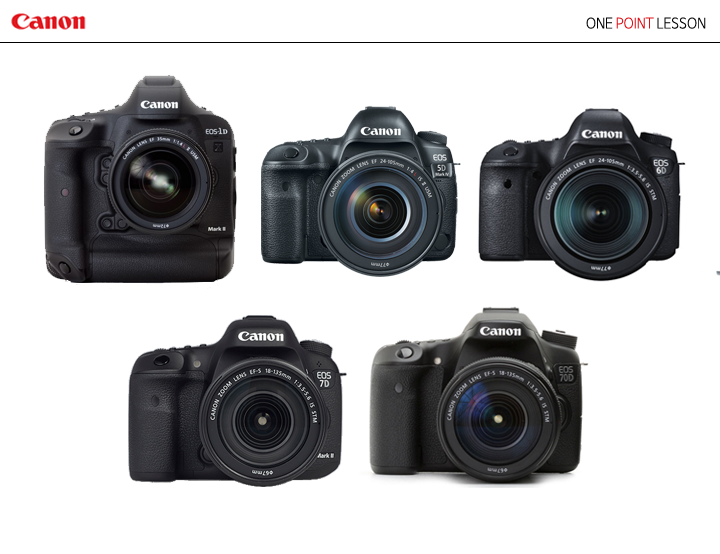
2. 다중노출 기능을 가진 캐논 카메라
먼저, 다중 노출을 만드는 방법은 크게 2가지로 나눌 수 있는데요-
첫째, 카메라에 내장되어있는 다중 노출 기능을 활용하는 방법
둘째, 캐논 DPP 프로그램을 통해 다중 노출 사진을 만드는 방법이 있습니다.
이번 1편에서는 카메라에 내장된 기능을 활용하는 법부터 배워보도록 하겠습니다.
Q.다중 노출 기능을 탑재한 캐논 카메라는?
A. 풀프레임 : EOS-1D X Mark II / EOS-1D X / EOS 5D Mark Ⅳ EOS 5D Mark III / EOS 6D
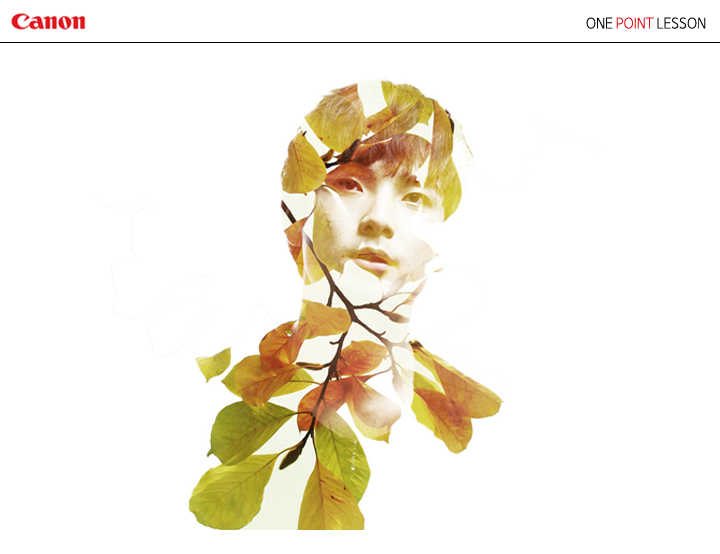
3. 다중노출 '제어' 기능 알아보기
제품에 따라 조금씩 다르지만 다중 노출 기능을 설정할 때에는 다중 노출 제어 / 다중 노출 수 / 연속 다중 노출
총 세가지 세부사항을 조절하게 됩니다.
다중 노출 제어 : 중첩 되는 사진에 따른 노출 조절 방식 설정
다중 노출 수 : 2~9매 사이에서 중첩되는 사진 수 설정
연속 다중 노출 : 다중 노출을 한번 또는 계속 사용할 지 설정
그 중 다중노출 결과물을 좌우하는 다중 노출 '제어' 기능에 대해서 자세히 알아보도록 하겠습니다.
참고로 EOS 5D Mark III는 증가, 평균, 밝게, 어둡게 총 4가지, EOS 6D는 증가, 평균 제어 기능만 가능합니다.
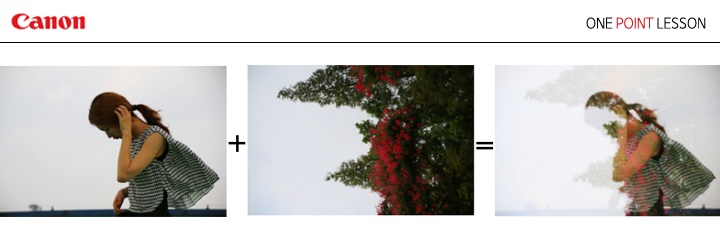
1) 증가
'증가'란 겹치는 사진마다 노출 값이 더해지는 것을 의미합니다. 즉, 사진을 겹칠수록 결과물이 밝게 나온다는 뜻인데요~
증가로 설정하여 촬영할 때에는 사진을 어둡게 찍어서 겹쳐야 좋은 결과물을 얻을 수 있습니다.
* 증가 설정 촬영 시, 노출 보정 Tip!
▶ 노출 설정
- 2개의 노출일 시 각각 노출 -1 설정 후 촬영
- 3개의 노출일 시 각각 노출 -1.5 스톱
- 4개의 노출일 시 각각 노출 -2 스톱
- 사진의 양에 따라 노출 값을 조절해 주어야 합니다.
낮추지 않으면 결과물이 너무 밝아 피사체 표현이 어렵습니다.
▶ 노출 보정 설정하기
- 노출 보정으로 카메라가 설정한 표준 노출을 밝게 하거나, 어둡게 할 수 있습니다.
- 셔터 버튼을 반누름하고 뷰파인더나 LCD패널을 보면서 퀵 컨트롤 다이얼(큰 원형 버튼)을 움직이며 조절합니다.
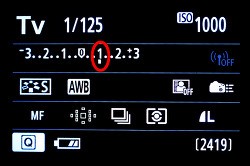
노출 증가로 이미지를 더 밝게
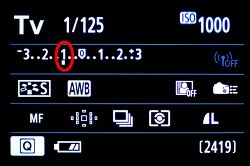
노출 감소로 이미지를 더 어둡게
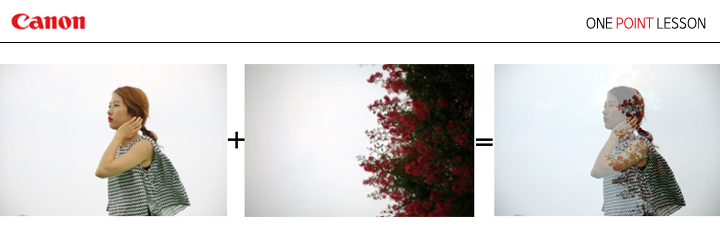
2) 평균
'평균'은 카메라에서 자동으로 사진 마다의 노출 평균을 잡아주는 기능입니다. 처음부터 결과물의 밝기를 생각하며 찍을 필요가 없다는 뜻이죠.
다중 노출을 처음 시도하는 사람이라면, 평균으로 설정하여 찍는게 편하겠죠? :)
다만 찍는 과정 중 특정 사진만 밝게 찍거나, 어둡게 찍는 것은 불가능하니, 사진마다의 노출을 조절하고 싶으시면 증가 기능을 선택해주세요!
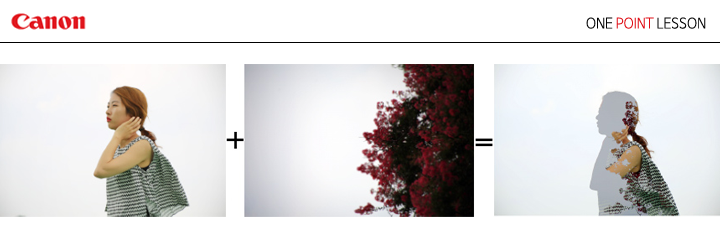
3) 밝게 / 어둡게
밝게/어둡게는 사진의 밝은 부분 위주로 남겨주거나 (밝게),
어두운 부분 위주로 남겨주는 것을 의미합니다 (어둡게).

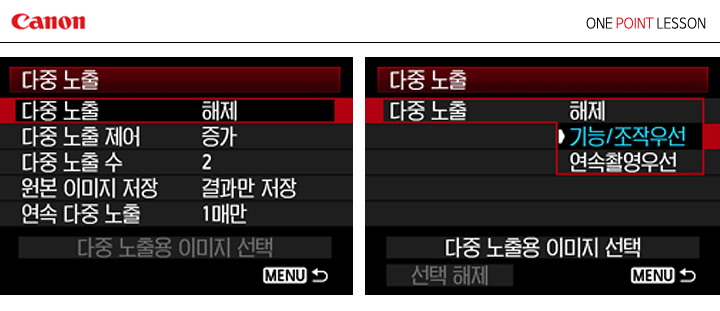
5. 기능/조작우선 or 연속촬영우선
다중 노출 화면에 들어오시면, 다중 노출 해제에서 기능/조작우선, 연속촬영우선 둘 중에 한 가지 방식을 선택해야 하는데요~
두 옵션의 차이점이 무엇인지 알려드리겠습니다!
▶ 기능/ 조작 우선

기능/조작 우선은 가장 기본이 되는 모드입니다.
하나씩 하나씩 찍은 사진들을 보면서 촬영할 때 쓰는 설정이지요.
▶ 연속촬영우선

연속촬영우선은 기능/조작 우선과 달리 결과의 진행 상황을 볼 수 없습니다. 대신에 연사속도가 빨라져서,
위의 사진과 같이 움직이는 피사체의 궤적을 담을 때 많이 사용하는 기능입니다!
대표적으로 스포츠 사진에서 많이 사용됩니다.
한가지 주의해야 할 점이 있다면, [연속촬영우선]이 설정된 상태에서 라이브 뷰 촬영을 실행하면 첫 촬영 이후,
라이브 기능이 자동으로 멈춥니다. 두 번째 촬영 이후에는 뷰파인더를 통해 보셔야합니다.

6. 다중 노출 제어 / 노출 수 설정
다중 노출 제어에서는 앞서 알아 보았던 증가, 평균, 밝게/어둡게 중 한가지 기능을 선택하여 줍니다.
다중 노출 수는 몇 장의 사진을 겹칠 것인지에 대한 설정입니다.
기본이 2장이며, 최대 9장까지 촬영이 가능합니다!
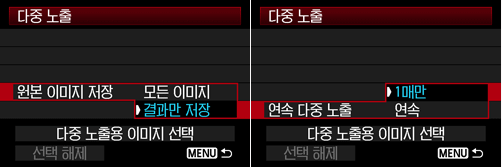
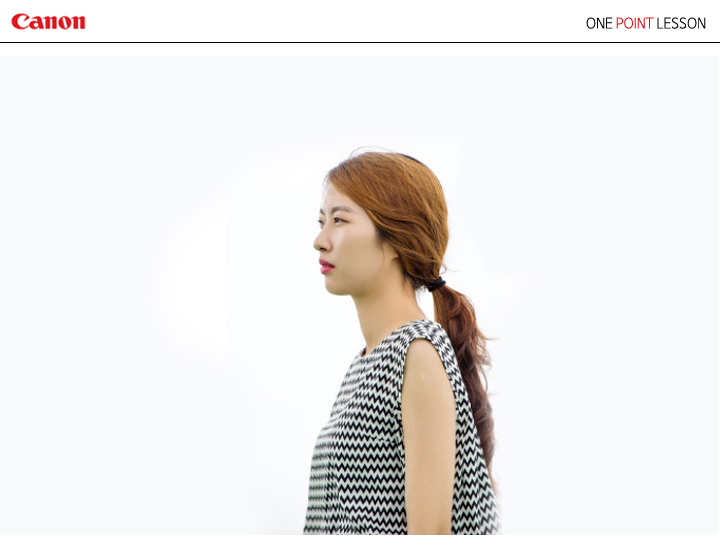
7. 다중노출 촬영 방법
1) 틀이 될만한 인물 사진을 촬영합니다.
인물 사진은 흰 배경이 있는 사진이 좋습니다.
추얹혀질 배경이미지가 흰 배경 위에 명확히 보이기 때문입니다. (절대적인 것은 아니니 참고만 해주세요 :)
2) 다중 노출용 이미지 선택을 선택한 후,
1단계에서 촬영한 인물 사진을 불러옵니다.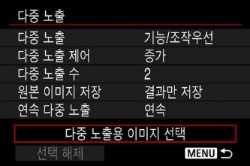
다중 노출용 이미지를 선택하는 것은 기본이 되는 사진을 불러온다는 의미입니다. 기존에 찍어두었던 멋진 사진을 불러와서 다중 노출 사진으로 만들 수 있죠.
물론, 처음부터 사진을 찍으면서 진행해도 무방합니다.
3) 라이브 뷰를 구동시키고 1단계 인물과 겹치게 배경을 촬영합니다.

다중 노출 제어 '증가' 모드의 경우 사진이 쌓일 수록 밝아지기 때문에, 밝은 부분이 점점 사라지게 됩니다.
즉, 어두운 부분이 남는 것을 염두해 두고 촬영해야 좋은 결과물을 얻을 수 있답니다.
'● Photo 공부' 카테고리의 다른 글
| 21. 파노라마 사진 촬영 노하우 (0) | 2018.05.11 |
|---|---|
| 20. 다중노출 촬영방법 (2) 캐논 DPP 활용 (0) | 2018.05.11 |
| 19. 인물 사진 잘 찍는 법, 사진 구도 노하우 (0) | 2018.05.11 |
| 18. 음식사진 촬영 노하우 (+화이트 밸런스) (0) | 2018.05.11 |
| 17. 역광 인물사진 촬영 노하우 (0) | 2018.05.11 |